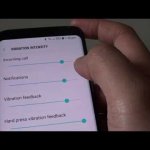Οι ηλεκτρονικές συσκευές δεν λειτουργούν πάντα άψογα κάθε μέρα, κάθε εβδομάδα κάθε μήνα. Σε κάποιο σημείο, παγώνουν, επιβραδύνουν, αρνούνται να λειτουργήσουν σωστά, κλείνουν εντελώς ή κολλάνε σε ένα βρόχο επανεκκίνησης. Οι συσκευές Roku, για παράδειγμα, δεν αποτελούν εξαίρεση στον κανόνα και ορισμένοι χρήστες αντιμετωπίζουν πρόβλημα με την επανεκκίνηση των συσκευών Roku.
Έχετε κάνει πρόσφατα αλλαγές;
Το Roku ήταν γνωστό ότι έχει μερικά περίεργα προβλήματα με μερικά από τα περιφερειακά που συνδέονται με αυτό. Είτε πρόκειται για το καλώδιο HDMI είτε για τα ακουστικά, για έναν ή τον άλλο λόγο, ορισμένα από αυτά τα καλώδια και τα εξαρτήματα έχουν προκαλέσει προβλήματα στο παρελθόν.
Υπάρχουν πολλές μικρές αλλά γρήγορες επιδιορθώσεις που μπορούν να εμποδίσουν την επανεκκίνηση του Roku. ανόητες λύσεις που δεν φαίνεται να συνδέονται, ωστόσο, έχουν προκαλέσει ένα πρόβλημα. Μπορείτε να αλλάξετε μια ρύθμιση ή δύο και αυτό ήταν αρκετό για να αποκαλύψετε ένα πρόβλημα. Ακολουθούν μερικές γρήγορες λύσεις για να σκεφτείτε ότι θα μπορούσε να είναι ο ένοχος.
Αφαιρέστε τα ακουστικά
Από το 2018, κυκλοφόρησε μια επιδιόρθωση για την επίλυση ενός γνωστού προβλήματος ακουστικών που παγώνει συσκευές Roku όταν ήταν συνδεδεμένες. Ωστόσο, αυτό δεν σημαίνει πάντα ότι το πρόβλημα έχει χαθεί. Ωστόσο, αν χρησιμοποιείτε ακουστικά και αντιμετωπίζετε την επανεκκίνηση του Roku, δοκιμάστε να αφαιρέσετε τα ακουστικά σας.
Ελέγξτε το καλώδιο HDMI
Είναι πιθανό, αλλά απίθανο, το καλώδιο HDMI να είναι ελαττωματικό. Εξετάστε το ενδεχόμενο να χρησιμοποιήσετε ένα διαφορετικό καλώδιο και δείτε αν αυτό κάνει τη διαφορά, κατά προτίμηση αφού δοκιμάσετε κάθε άλλη μέθοδο σε αυτό το άρθρο.
Πρόσφατα εγκατεστημένα κανάλια
Σκεφτείτε τα κανάλια που έχετε εγκαταστήσει πρόσφατα. Δεν συμβαίνει πολύ συχνά, αλλά η προσθήκη νέων καναλιών, ανάλογα με το πού προέρχονται, έχει τη δυνατότητα να προκαλέσει προβλήματα. Ενδέχεται να μην έχουν εγκατασταθεί σωστά, χάρη σε διακοπή ρεύματος ή το Roku να απενεργοποιηθεί πριν από την εγκατάσταση του καναλιού ή δεν παίζει καλά με άλλα κανάλια.
Επανεκκινήστε τη συσκευή σας Roku
Η συσκευή σας Roku δεν συνοδεύεται από ένα παραδοσιακό κουμπί λειτουργίας, αλλά είναι πάντα ενεργοποιημένη και αδρανοποιείται όταν δεν χρησιμοποιείται, χάρη σε ένα καλώδιο τροφοδοσίας. Κάτι ή άλλο προκαλεί το Roku να εκκινεί συνεχώς ή κάθε φορά που είναι ενεργοποιημένο. Κλείνοντας τη συσκευή Roku προς τα κάτω, μπορείτε να την επανεκκινήσετε με μια καθαρή πλάκα.
Απλώς αφαιρέστε το καλώδιο τροφοδοσίας από το Roku, δώστε το ένα λεπτό και μετά συνδέστε το ξανά.
Επανεκκινήστε τη σύνδεση δικτύου σας
Ίσως να αντιμετωπίσετε μια σύνδεση δικτύου πιθανότατα, σε αυτήν την περίπτωση, το σήμα μπορεί να είναι πολύ αδύναμο και όταν η συσκευή σας Roku προσπαθεί να κάνει κάτι, καταλήγει να κρέμεται ή να παγώνει και, τελικά, να επανεκκινεί. Συνδυάζοντας τόσο μια επαναφορά του δικτύου της συσκευής σας Roku όσο και μια καθαρή πλάκα για να λειτουργήσει το μόντεμ ή το δρομολογητή σας, μπορείτε να βελτιώσετε τη δύναμη της σύνδεσης δικτύου σας.
Θα πρέπει πρώτα να επαναφέρετε το δίκτυο του Roku και, στη συνέχεια, να επαναφέρετε το μόντεμ και τον δρομολογητή σας και, στη συνέχεια, να επανασυνδέσετε τη συσκευή σας Roku.
Επαναφέρετε το δίκτυο Roku
1. Ανοίξτε τις Ρυθμίσεις από την αρχική σελίδα μεταβαίνοντας στην αριστερή στήλη. Θα βρείτε τις Ρυθμίσεις στο κάτω μέρος του μενού.
2. Από το μενού Ρυθμίσεις, επιλέξτε Σύστημα. Από το μενού System, βρείτε και επιλέξτε Advanced System Settings.
3. Τώρα, επιλέξτε Επαναφορά σύνδεσης δικτύου, το οποίο θα βρείτε στην κορυφή των “Σύνθετες ρυθμίσεις συστήματος”. Μόλις επισημανθεί και επιλεγεί, θα αποκτήσετε μια επιπλέον επιλογή: Επαναφορά σύνδεσης. Επιλέξτε το.
Μόλις η επαναφορά της σύνδεσης δικτύου του Roku ήταν επιτυχής, κατευθυνθείτε προς τα κάτω στο «Επανεκκίνηση του δικτύου σας» πρώτα και, στη συνέχεια, προχωρήστε με τα επόμενα βήματα.
4. Τώρα που έχει γίνει επανεκκίνηση του μόντεμ ή του δρομολογητή σας, επιστρέψτε στις Ρυθμίσεις, μετά στο Δίκτυο και τέλος, επιλέξτε Ρύθμιση νέας σύνδεσης. Περπατήστε μέσω της ρύθμισης δικτύου.
Επανεκκίνηση του δικτύου σας
1. Εντοπίστε το μόντεμ και το δρομολογητή σας (εάν έχετε δρομολογητή). Στο πίσω μέρος, βρείτε το καλώδιο τροφοδοσίας τόσο για το μόντεμ όσο και για το δρομολογητή σας. Ακολουθήστε τα καλώδια μέχρι να φτάσετε στην πρίζα και τα δύο είναι συνδεδεμένα.
2. Τραβήξτε τα καλώδια τροφοδοσίας από την πρίζα και δώστε το μόντεμ και το δρομολογητή τουλάχιστον 2 λεπτά.
3. Αφού περάσουν 2 λεπτά, συνδέστε ξανά το μόντεμ και το δρομολογητή σας. Δώστε στο μόντεμ και το δρομολογητή σας χρόνο για επανεκκίνηση και έναρξη της μετάδοσης του δικτύου σας. Ελέγξτε ξανά ότι λειτουργεί χρησιμοποιώντας μια άλλη συσκευή όπως μια κινητή συσκευή ή έναν υπολογιστή.